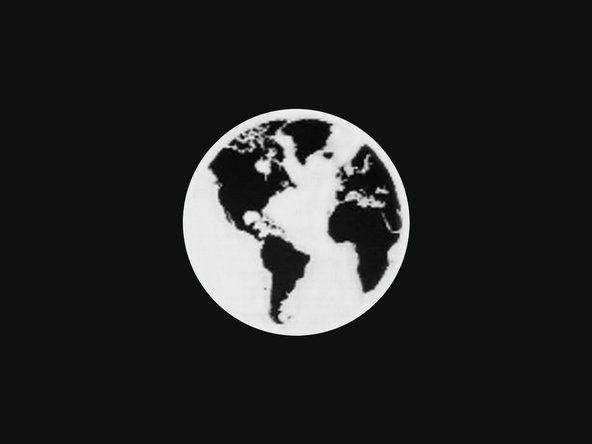Wiki fourni par les étudiants
Une formidable équipe d'étudiants de notre programme éducatif a créé ce wiki.
L'appareil ne reconnaît pas l'USB
Lorsque je branche la souris sur le port USB de mon ordinateur, rien ne se passe.
L'USB n'est pas correctement connecté
Votre souris ne s’enregistre peut-être pas sur l’ordinateur car elle n’est pas correctement connectée. Vérifiez si l'USB est fermement branché.
L'ordinateur doit redémarrer
Parfois, tout ce dont un ordinateur a besoin est un redémarrage pour fonctionner à nouveau correctement. Débranchez votre souris, redémarrez votre ordinateur, puis rebranchez la souris.
Le pilote Synapse est corrompu
Avant d'aller plus loin, essayez de brancher un autre périphérique USB sur votre ordinateur. Si cela fonctionne, continuez avec le guide. Ce n’est pas votre ordinateur qui est en faute, c’est la souris. Vous aurez besoin d'une souris de rechange (désolé!). Débranchez votre DeathAdder Chroma et utilisez la souris de rechange pour désinstaller Synapse de votre ordinateur. Une fois cela fait, redémarrez votre ordinateur avant Téléchargement et réinstaller Synapse. Redémarrez à nouveau votre ordinateur, puis rebranchez votre DeathAdder Chroma.
Le câble USB est défectueux
Le câble USB peut ne plus fonctionner correctement, surtout s'il contient des plis. Accédez à notre Guide du câble USB pour apprendre à le changer.
Le port USB est cassé
Il est possible que le port USB de l’ordinateur ne fonctionne pas correctement. Si vous avez essayé un autre périphérique USB et qu'il ne fonctionne pas non plus, vous devrez peut-être dépanner votre ordinateur.
Double-clics de souris
Lorsque je clique une fois avec la souris, je double-clique à la place.
Mise à jour des besoins du micrologiciel Synapse
Votre micrologiciel Synapse est peut-être obsolète. Pour le mettre à jour vers la dernière version, Télécharger et installez le programme de mise à jour du micrologiciel.
L'interrupteur à bouton a accumulé de la saleté
Il peut y avoir une légère accumulation de poussière ou des résidus collants sous l'interrupteur à bouton. Notre Guide de la carte mère vous montrera comment ouvrir votre souris pour la nettoyer.
Le clic de défilement ne fonctionne pas
Lorsque je double-clique sur la molette de défilement de la souris, rien ne se passe.
Le bouton de la molette de défilement a accumulé de la saleté
Le bouton sur lequel vous appuyez lors d'un clic de défilement est peut-être devenu poussiéreux ou collant. Essaie le Guide de la molette de défilement pour savoir comment accéder au bouton de nettoyage.
Le bouton de la molette de défilement est bloqué
Parfois, jouer dur et assez longtemps signifie que le bouton poussé par la molette de défilement pendant le clic de défilement reste un peu bloqué. Vérifiez Guide de la molette de défilement pour apprendre à résoudre le problème vous-même!
La souris ne s'allume pas
Lorsque je connecte la souris à mon ordinateur, ses voyants ne s’allument pas.
L'USB n'est pas correctement connecté
Votre connexion USB est peut-être lâche. Vérifiez que le câble USB est correctement branché sur le port USB de l'ordinateur.
L'ordinateur ne reconnaît pas l'USB
Votre souris fonctionne-t-elle toujours, même sans les lumières? Si ce n’est pas le cas, l’ordinateur n’a peut-être pas reconnu que la souris est connectée. Aller à la L'appareil ne reconnaît pas l'USB partie de ce guide de dépannage.
Mise à jour des besoins de Universal C Runtime
Il est possible que le composant du système d’exploitation Universal CRT de Windows, nécessaire pour afficher les effets d’éclairage sur les appareils Razer Chroma, ne soit pas la version la plus récente. Téléchargez-le et installez-le à partir de ici .
Le curseur ne bouge pas
Lorsque je déplace ma souris, le curseur ne bouge pas avec elle.
Le capteur n'est pas propre
Le capteur de votre souris est peut-être sale. Nettoyez le capteur à l'aide d'un coton-tige légèrement enduit d'alcool à friction. Laissez le capteur sécher pendant 5 minutes avant de réessayer la souris.
L'étalonnage de la surface doit être réinitialisé
Si votre souris a un étalonnage de surface, il peut être nécessaire de la réinitialiser. Branchez la souris et placez-la sur une surface plane. Maintenez simultanément les boutons clic gauche, clic droit et molette de la souris enfoncés pendant 7 secondes, puis réinitialisez l'étalonnage dans Synapse.
Mise à jour des besoins du pilote Synapse
Votre pilote Synapse peut nécessiter une mise à jour. Aller ici pour télécharger la version appropriée pour votre ordinateur, puis suivez les instructions pour l'installer.